Prindipea asendi käsitsi reguleerimine
Prindipea joondamine parandab prindipea paigaldusasendit ja vähendab värvide ja ridade vale joondamist.
See printer toetab kaht pea joondamise meetodit: pea automaatne joondamine ja käsitsi joondamine.
Tavaliselt on printer seadistatud prindipead automaatselt joondama, aga kui printimistulemused pole rahuldavad, näiteks kui äärised pole joondatud, teostage prindipea käsitsi joondamine.
Prindipea käsitsi joondamine toimub järgmiselt.
 Tähtis!
Tähtis!
- Prindipea asendi reguleerimiseks on vajalik printimine. Ärge avage skannimisseadet/kaant, kui printimine on pooleli; muidu printimine peatub.
 Prindipea joondamine (Print Head Alignment)
Prindipea joondamine (Print Head Alignment)
Veenduge, et printeri toide oleks sisse lülitatud, ja seejärel klõpsake nuppu Kohandatud sätted (Custom Settings)
Avaneb dialoogiboks Kohandatud sätted (Custom Settings).
 Märkus
Märkus- Kui printer on välja lülitatud või kui printeri ja arvuti vaheline side blokeeritakse, võidakse kuvada tõrketeade, sest arvuti ei saa koguda teavet printeri oleku kohta.
Sellisel juhul klõpsake nuppuOK, et kuvada viimased arvutis määratud sätted.
- Kui printer on välja lülitatud või kui printeri ja arvuti vaheline side blokeeritakse, võidakse kuvada tõrketeade, sest arvuti ei saa koguda teavet printeri oleku kohta.
Prindipea käsitsi joondamisele lülitumine
Valige märkeruut Joonda pead käsitsi (Align heads manually).
Rakendage sätted
Klõpsake nuppu OK ja kinnitusteate ilmudes uuesti nuppu OK.
Klõpsake nuppu Prindipea joondamine (Print Head Alignment)
Avaneb dialoogiboks Prindipea joondamine (Print Head Alignment).
Paberi laadimine printerisse
Laadige kaks lehte A4- või Letter-suuruses tavapaberit kassetti.
Joondage prindipea
Klõpsake nuppu Käivita (Start).
Järgige teates kuvatavaid juhiseid.Prinditud mustri kontrollimine
Sisestage igale väljale prinditud mustrite hulgast selle mustri number, mille puhul on jooned või triibud kõige vähem märgatavad.
Saate sisestada numbrid väljadele ka automaatselt, klõpsates eelvaates vastaval mustril.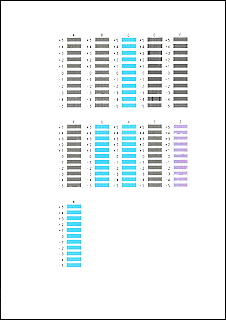
Kui olete sisestamise lõpetanud, klõpsake nuppu OK.
 Märkus
Märkus- Kui mustrid näivad erinevad, valige muster, kus vertikaalsed jooned on kõige vähem märgatavad.
(A) Vähem märgatavad vertikaalsed jooned
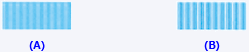
(B) Rohkem märgatavad vertikaalsed jooned - Kui mustrid näivad erinevad, valige muster, kus horisontaalsed triibud on kõige vähem märgatavad.
(A) Vähem märgatavad horisontaalsed triibud

(B) Rohkem märgatavad horisontaalsed triibud
- Kui mustrid näivad erinevad, valige muster, kus vertikaalsed jooned on kõige vähem märgatavad.
Kontrollige kuvatud teadet ja klõpsake valikut OK
Prinditakse teine muster.
Prinditud mustrite kontrollimine
Sisestage igale väljale prinditud mustrite hulgast selle mustri number, mille puhul on triibud kõige vähem märgatavad.
Saate sisestada numbrid väljadele ka automaatselt, klõpsates eelvaates vastaval mustril.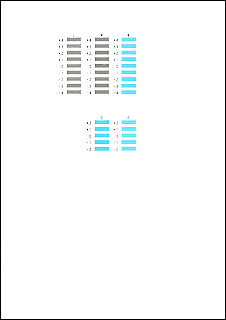
Kui olete sisestamise lõpetanud, klõpsake nuppu OK.
 Märkus
Märkus- Kui mustrid näivad erinevad, valige muster, kus horisontaalsed triibud on kõige vähem märgatavad.
(A) Vähem märgatavad horisontaalsed triibud

(B) Rohkem märgatavad horisontaalsed triibud
- Kui mustrid näivad erinevad, valige muster, kus horisontaalsed triibud on kõige vähem märgatavad.
Prindipea asendi reguleerimise lõpuleviimine
Klõpsake nuppu OK.
Prindipea reguleerimine on lõpule viidud.
 Märkus
Märkus
- Printimiseks ja praeguse määrangu kontrollimiseks avage dialoogiboks Prindipea joondamine (Print Head Alignment) ning klõpsake suvandil Printimise joondamise väärtus (Print Alignment Value).


